将 Oculus Rift 与 VRED 结合使用
VRED 使用 Oculus 1.43.0 SDK。
针对 VRED 2020.1 及更高版本编写新 Python 脚本时,请改为使用用于 VR 的 Python API v2。
如何使用 VRED 设置 Oculus Rift
可以在以下任一 VR 显示模式下使用 Oculus Rift 硬件,这些显示模式可以在“视图”>“显示”中找到:
- Oculus Rift - 直接使用 Oculus Rift SDK。
- OpenVR HMD - 通过 SteamVR。
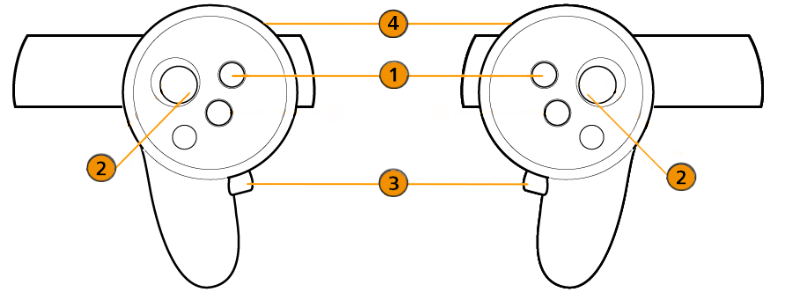
 xR 主页菜单(菜单按钮)
xR 主页菜单(菜单按钮)
 传送(触控板)
传送(触控板)
 工具提示(夹点)
工具提示(夹点)
 指针(触发器)
指针(触发器)
因为以下信息同样适用于 HTC Vive,所以请参见以下链接:
使用 Oculus Rift 模式
在继续操作之前,您需要一个 NVIDIA Quadro 或更高版本的显卡。接下来,必须安装 Oculus 软件并设置 Oculus 硬件。
如何激活 Oculus Rift
按照上述说明操作后,请执行以下操作以激活 Oculus Rift:
- 将场景加载到 VRED。
- 从菜单栏中,选择“视图”>“显示”>“Oculus Rift”以激活设备。
眼球分离
使用 Oculus 头戴式设备上的硬件滑块设置两眼之间的距离。在 VRED 中,通过选择“可视化”>“立体”>“立体设置”>“眼球分离”,可以覆盖此值。
控制器
检测到控制器时,手以其跟踪姿势呈现。有关详细信息,请参见 *VR 中的手*。您可以将 Python 函数 vrOculusTouchController 用于 Oculus Rift 控制器。加载示例文件(“文件”>“打开示例”>“OculusTouchExample.vpb”),然后选择“编辑”>“脚本编辑器”以查看对应的用法示例。
如何在场景中的某个点开始 VR 体验
如果需要在场景中的某个点(例如对象前方 1 米处)开始 VR 体验,请执行以下操作:
创建一个视点 - 置于您想在其中以“站立”模式体验 VR 的场景地板上(“场景”>“摄影机编辑器”,单击鼠标右键,然后选择“创建”>“视点”)。
注意:有关如何创建此视点的信息,请参见 *视点*。
激活 Oculus Rift。
激活预定义的视点。
有关坐标系的更多详细说明,请参见 VRED 摄影机部分。
跟踪原点类型
Oculus Rift 的默认跟踪类型是“就坐”模式,即视点标高。要将跟踪原点类型更改为“房间比例”,请使用用于 Oculus Rift 的 Python 中的 Python 函数。
有关跟踪值的信息,请参见 Oculus 开发人员文档。
对于导航、视点以及匹配的虚拟和真实世界地板标高,您需要使用一些 Python 函数。请参见 启用“站立”模式 。
摄影机变换和跟踪空间
首先应该设置摄影机位置。VRED 活动摄影机的变换(平移和旋转)定义了场景的跟踪空间的原点/位置及其定向方式。理想情况下,您应该从设置为“Z 轴向上”的场景开始。接下来,您需要确定是将摄影机置于视点标高/“就坐”模式(默认设置)还是地板标高/“站立”模式。
“就座”模式(Oculus Rift 的视点水平高度)
默认情况下,VRED 的 Oculus Rift 模式在“就坐”模式下启动并报告相对于任何已校准默认头戴式设备姿势的跟踪值。例如,佩戴着头戴式设备坐在桌前。
VRED 摄影机应置于用户眼睛在场景中所处位置附近,因为无法在 VRED 中自动完成此操作。激活 Oculus Rift 显示模式后,当前活动摄影机的位置和方向与桌面模式相同,这可能不适用于 VR。
有两项操作始终会影响头戴式设备中的最终视图:
- HMD 校准(跟踪空间的设置)
- VRED 摄影机位置和方向
头戴式设备 (HMD) 校准
例如,头戴式设备处于桌面模式,并指向启用时的方向。现在,头部的视点标高已发生变化,因此您的查看方向也已发生变化。
要重新校准跟踪原点,请在 VRED 中使用 Python 函数 resetOculusRiftOrientation()。在“就坐”模式中,resetOculusRiftOrientation() 将跟踪原点重置为头戴式设备当前所处位置。它还可以将首选查看方向设置为头戴式设备当前所查看方向(偏转角度)。
VRED 摄影机
应置于用户眼睛在场景中所处位置附近,因为无法在 VRED 中自动完成此操作。摄影机向上矢量应该始终设置为 0, 0, 1(VRED 世界坐标系中的 Z 轴)。
“站立”模式(Oculus Rift 的地板标高)
“站立”模式也称为“房间比例”。可报告相对于初始校准期间所设置地板位置的跟踪值。“站立”模式定义如下:
VRED 摄影机应置于场景中的地板标高附近。当佩戴的头戴式设备朝向传感器时,如果 VRED 摄影机查看的是汽车前方,则在 VR 中您查看的将是汽车前方,这是首选的前方向(朝向传感器)。
有两项操作始终会影响头戴式设备中的最终视图:
VRED 摄影机位置和方向
HMD 校准(跟踪空间的设置)
注意:在 VRED 中,使用 Python 函数
resetOculusRiftOrientation()可以更改校准跟踪原点。在“站立”模式中,resetOculusRiftOrientation()可将跟踪原点设置为头戴式设备下方的地板位置。它还可以将首选查看方向设置为头戴式设备当前所查看方向(偏转角度)。
摄影机向上矢量必须始终设置为 0, 0, 1(VRED 世界坐标系中的 Z 轴)。
使用 OpenVR HMD 模式
必须安装 SteamVR 软件。如果尚未安装,请转至 https://store.steampowered.com/steamvr?l=schinese,然后单击“安装 Steam”。安装后,单击屏幕顶部的“VR”按钮以安装 SteamVR。
因为以下信息同样适用于 HTC Vive,所以请参见以下链接:
如何激活 OpenVR
要激活 OpenVR,请执行以下操作:
- 加载一个场景。
- 要激活 OpenVR,请选择“视图”>“显示”>“OpenVR HMD”。如果 SteamVR 尚未运行,请稍等片刻,因为它会自动启动。
为什么不使用鼠标进行导航
在视口中使用鼠标进行导航会更改活动摄影机的变换。可以在 VR 运行的同时变换活动摄影机,但这可能会导致摄影机不再处于地板标高或被不正确地旋转。因此不推荐在 VR 中使用鼠标进行导航。